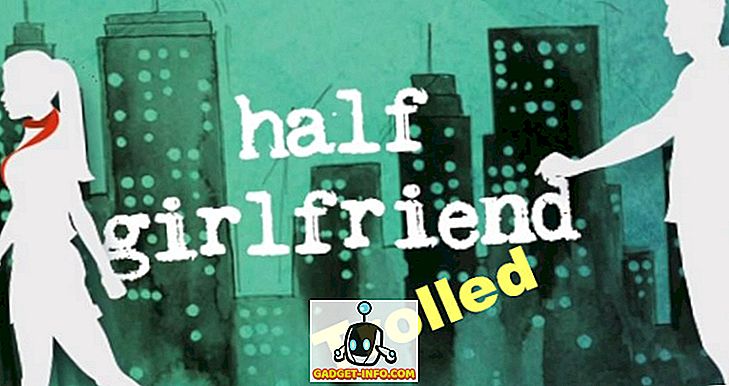Google Assistant - jawapan Google untuk semua pembantu AI yang mendakwa yang terbaik, adalah semata-mata yang terbaik yang ada sekarang. Ia tidak sempurna, tidak jauh, tetapi tugasnya lebih baik daripada pilihan lain. Itulah sebabnya, apabila Google melepaskan Pembantu Google pada setiap telefon Android dengan Android 6.0 dan ke atas, ia adalah satu perjanjian besar. Itulah sebabnya menarik bahawa anda kini boleh mendapatkan Google Assistant (sans UI) pada Windows, Mac dan Linux juga. Jadi, jika itu menggembirakan anda, dan fakta bahawa "sans UI" bermakna anda akan menggunakan Terminal tidak menakutkan anda, berikut adalah cara untuk mendapatkan Google Pembantu pada sistem Windows, Mac, dan Linux:
Nota : Kaedah ini membolehkan pengguna mendapat akses kepada Pembantu Google menggunakan Terminal (Command Prompt on Windows), dan tidak ada GUI yang terlibat. Walau bagaimanapun, semua perintah berfungsi dengan sempurna.
Prasyarat untuk Pembantu Google
Sebelum anda dapat menjalankan perkhidmatan Google Assistant (terima kasih kepada Google melepaskan API Penolong Google), anda perlu mengetahui beberapa perkara, dan sediakan beberapa yang lain:
- Anda perlu menggunakan Terminal pada macOS atau Linux, dan Command Prompt pada Windows, untuk menyediakan dan menjalankan Pembantu Google.
- Anda perlu memasang Python 3 pada sistem anda. Walaupun kebanyakan Mac, dan sistem Linux datang dengan Python yang diprapasang, ia biasanya versi 2.x. Oleh itu, pastikan anda pergi ke laman web Python, dan muat turun Python 3.x untuk tujuan tutorial ini.
Menyediakan API Penolong Google
Sebelum anda boleh menggunakan Google Assistant pada komputer Windows, Mac, atau Linux, anda perlu mengkonfigurasi Google Assistant API. Cuma ikut langkah-langkah yang diberikan di bawah:
- Pergi ke "Projek" di laman web Konsol Platform Awan Google, dan klik pada "Buat Projek" .
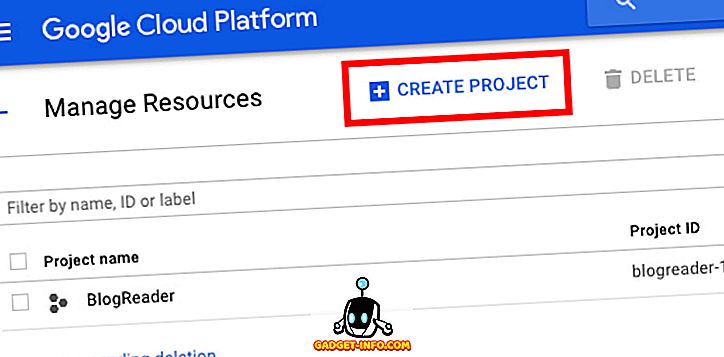
- Beri projek anda nama yang sesuai . Saya menggunakan "Pembantu Google Saya" sebagai nama, tetapi "Way Better than Siri" akan berfungsi dengan baik. Kemudian, klik pada "Buat" .
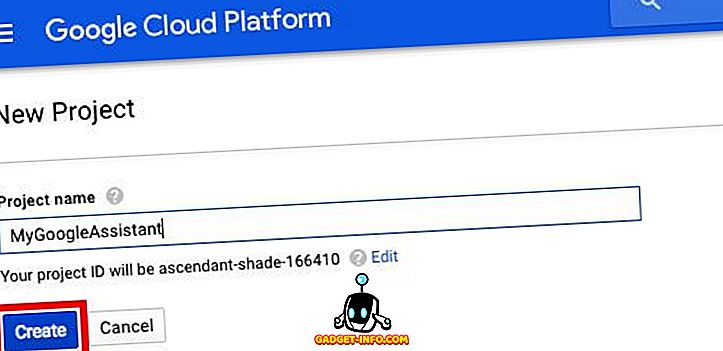
- Konsol Platform Awan akan mengambil sedikit masa untuk menubuhkan projek anda, dan anda akan dapat melihat bulatan kemajuan di sebelah kanan atas. Sebaik sahaja selesai, anda boleh klik pada "ikon loceng", dan kemudian pada pemberitahuan mengenai projek anda.
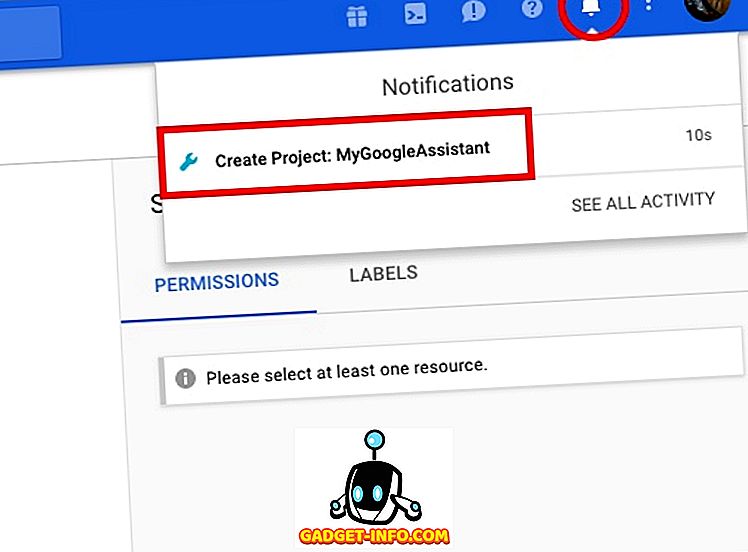
- Dalam halaman yang membuka, klik pada "Pengurus API" .
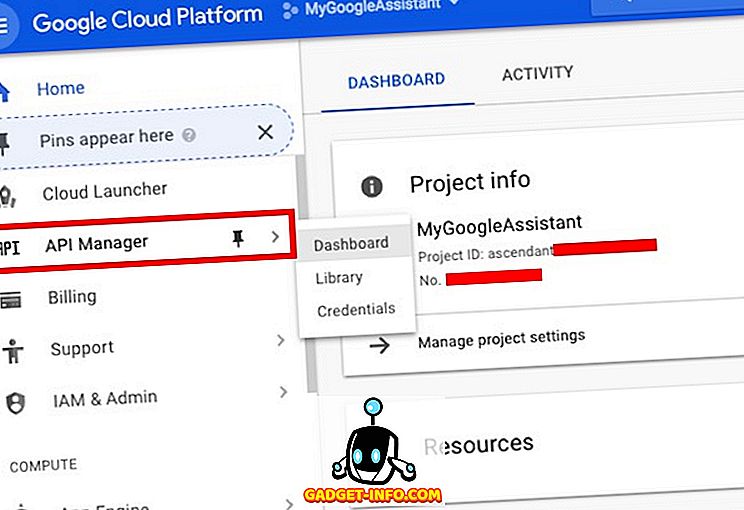
- Pergi ke "Perpustakaan", dan kemudian cari "Pembantu Google".
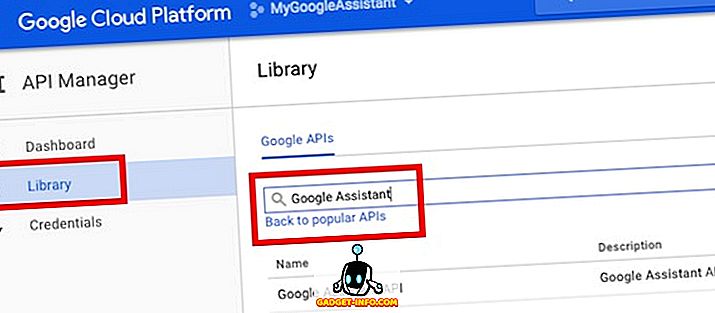
- Klik pada "Google Assistant API" yang muncul dalam hasilnya, kemudian klik Aktifkan.
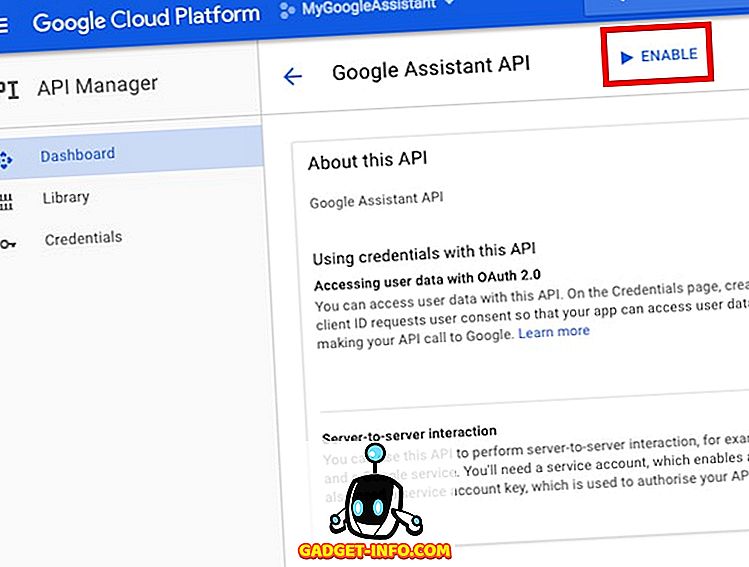
- Google akan memberitahu anda bahawa anda mungkin memerlukan bukti kelayakan untuk menggunakan API. Cukup klik pada " Buat kredensial ".
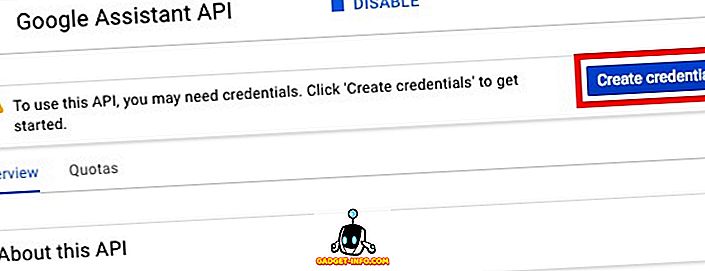
- Dalam bentuk yang terbuka, pilih " UI lain (misalnya Windows, CLI) " di bawah " Di manakah anda memanggil API dari? ", Dan pilih" Data Pengguna "dalam" Data apa yang akan anda akses? ". Kemudian klik pada " Kepercayaan apa yang saya perlukan? ".
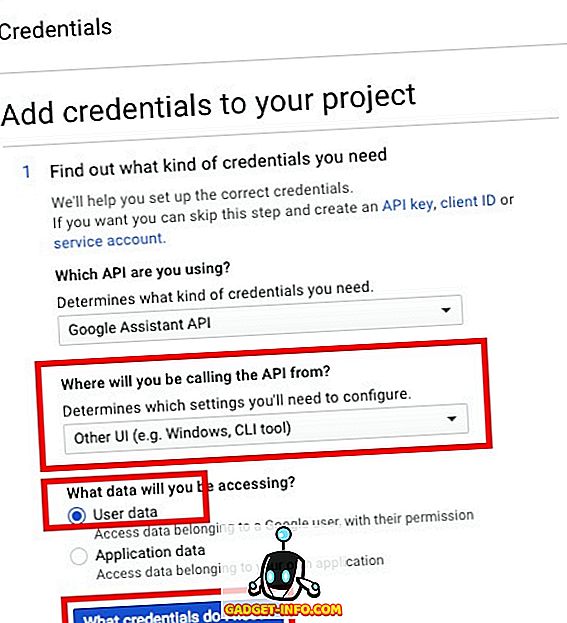
- Buat ID pelanggan. Anda boleh memberikan apa-apa nama yang anda mahu. Setelah selesai, klik pada " Buat ID klien ".
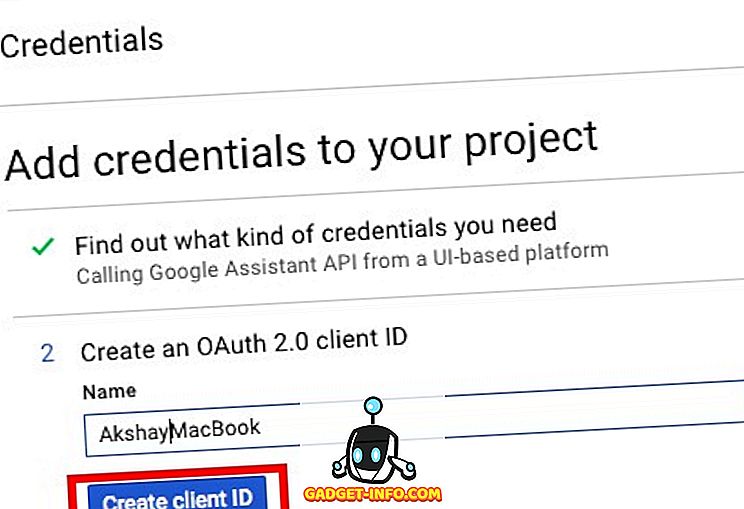
- Dalam langkah seterusnya, gunakan nama projek anda dalam " Nama produk seperti yang ditunjukkan kepada pengguna ", dan kemudian klik "Teruskan".
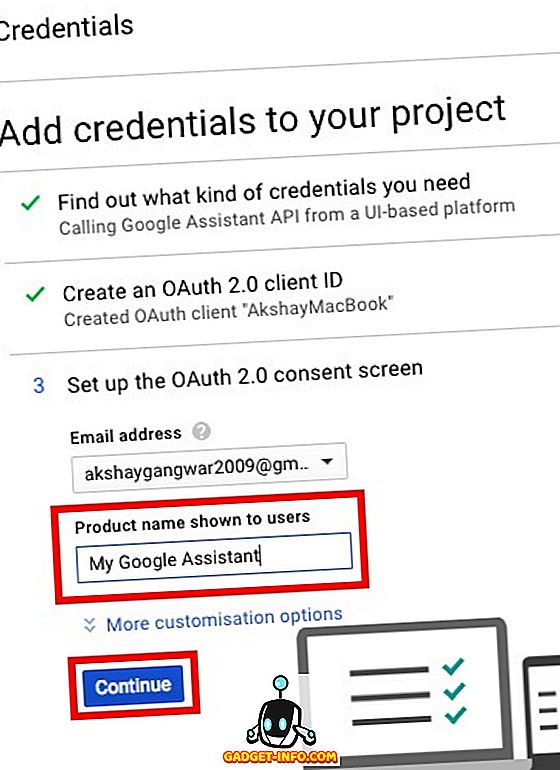
- Anda akan mendapat pilihan untuk memuat turun kelayakan. Klik pada "Selesai". Kami akan memuat turun kelayakan kemudian.
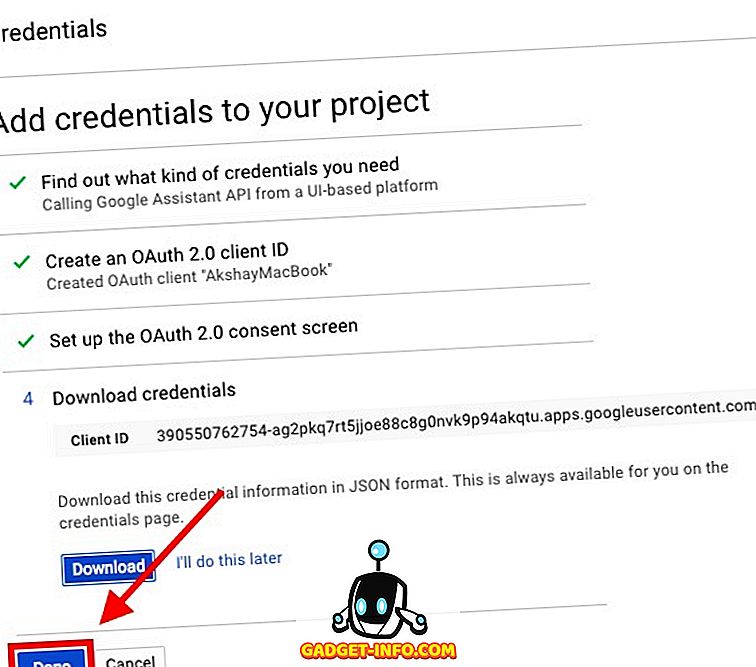
- Pergi ke Kawalan Aktiviti, dan pastikan semua togol dihidupkan . Ini diperlukan untuk Pembantu Google untuk memberi respons peribadi.
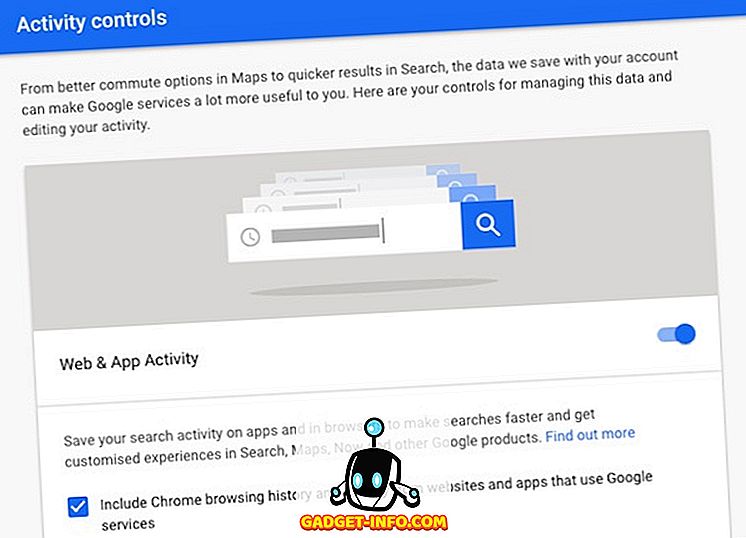
- Dalam skrin seterusnya, anda akan dapat melihat ID pelanggan yang anda buat. Klik pada ikon muat turun di bahagian paling kanan skrin. Ini akan memuat turun fail JSON ke komputer anda. Simpan di tempat yang anda dapat dengan mudah. Saya menyimpannya di " / Users / akshaygangwar / pembantu / ".
Pasang Projek Sampel Google Assistant
- Lancarkan Terminal (Command Prompt on Windows), dan ketik perintah berikut:
python3 -m pip install google-assistant-sdk[samples]

- Sebaik sahaja arahan selesai, ketik perintah berikut:
python3 -m googlesamples.assistant.auth_helpers --client-secrets "path_to_the_downloaded_JSON_file"

- Anda akan mendapat URL sebagai output di Terminal. Navigasi ke URL ini di pelayar anda, salin dan tampal kod pengesahan dari halaman web ke Terminal, dan tekan Enter.
Gunakan Google Assistant pada Windows, Mac dan Linux
Sekarang anda telah melakukan semua yang diperlukan, sudah tiba masanya untuk menguji Pembantu Google, dan mula menggunakannya.
- Pelancaran Terminal dan laksanakan arahan berikut:
python3 -m googlesamples.assistant.audio_helpers
Ini akan memulakan rakaman audio 5 saat, yang akan dimainkan semula. Jika anda berjaya mendengar main balik, anda boleh menggunakan Pembantu Google.
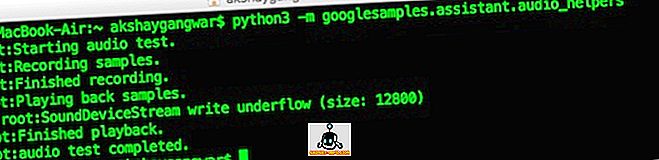
- Untuk menggunakan Pembantu Google di Windows, Mac dan Linux, gunakan arahan berikut:
python3 -m googlesamples.assistant
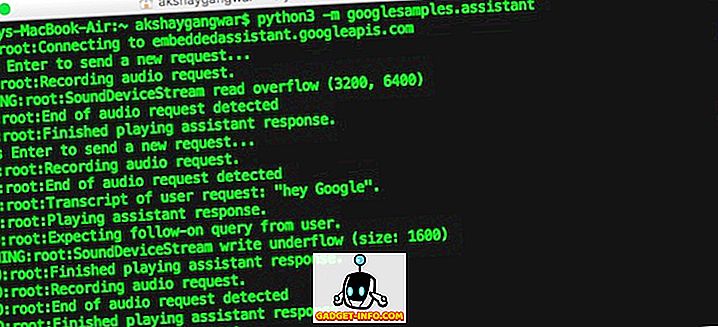
Anda boleh mula menggunakan Google Assistant pada Windows, Mac dan Linux. API Pembantu Google menyokong setiap arahan yang dibantu oleh Google Assistant di Android, dan Google Home.
Dapatkan Google Pembantu pada Komputer Windows, Mac atau Linux anda
Anda boleh mengikuti langkah-langkah ini untuk mendapatkan Pembantu Google pada komputer Windows, Mac atau Linux anda. Walaupun tidak ada GUI, dan anda perlu berinteraksi dengan Pembantu Google menggunakan Terminal (atau Prompt Perintah), ia masih merupakan cara yang menyeronokkan untuk mendapatkan Pembantu Google yang berfungsi pada komputer anda. Selain itu, pembukaan Google Pembantu API adalah perkara yang mengagumkan, kerana pemaju kini boleh mengintegrasikannya ke dalam aplikasi mereka dan membuat pengalaman hebat ... mudah-mudahan. Walau bagaimanapun, semua yang masih dapat dilihat.